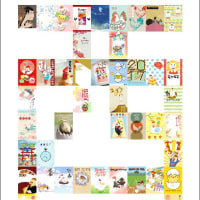まず1000個の「酉」の字を一つの枠に入力します。
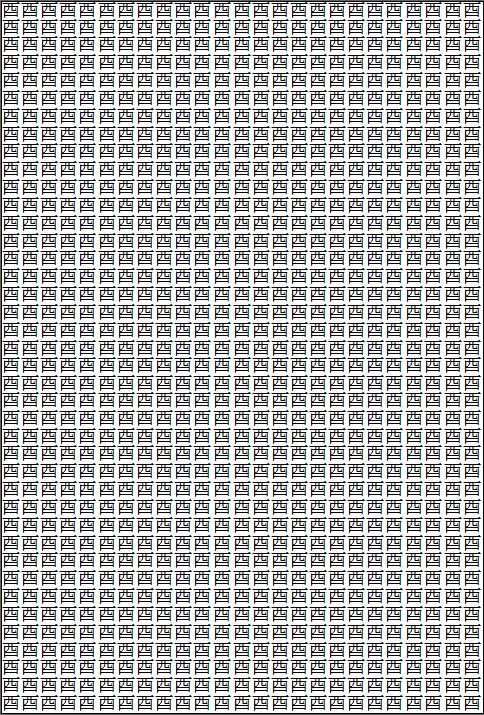
エクセルを使うと同じ文字を大量に入力することができます。「同じ文字を大量に入力する方法」[2015/01/03]の説明をご覧下さい。
(「はりの助」の一つの枠に1000個よりも多く入力したい場合は隠しメニューの Shfit + m で入力可能な最大文字数を変更できます。)
この1000個の「酉」の字の色をハガキ全体の背景の色にします。
「酉の字で酉を描く年賀状」の場合は白色です。
次に「酉」が1文字だけの枠を作ります。
文字の色は白色以外の好きな色にします。
このままだと普通に「酉」の字を書いたのと同じで、小さな「酉」の字の効果が出ていません。
大きな「酉」の字の部分に小さな「酉」の字が見えるようにしないといけないので、2つの文字枠の重なりの上下を変えます。
大きな「酉」の字を下にするか、小さな「酉」の字を上にします。
右クリックメニューの「枠の重なりの上下」か「はりの助」の画面右上にある
「最上」
「一上」
「一下」
「最下」
のボタンで変更します。
前回の「1000個の「酉」の中に大きな「酉」がある年賀状」では、大きな「酉」字の色と小さな「酉」の字の色を同じにして、大きな「酉」の時の背景に色を付けることで変化を持たせています。
フォントや大きさ、傾きなどを変えると色々な変化が楽しめます。
「はりの助」は1ヶ月間無料で全機能を試用できるので、是非試してみてください。
試用期限が過ぎると機能限定のフリーソフトとして使えます。
もちろんライセンスを購入するとずっと使えます。
通常のバージョンアップも無料です。
上の年賀状を作成した「はりの助」のファイルをダウンロードできます。《Ver. 2.36 で作成》

画像を挿入してもレイアウトが乱れない「はりの助」
1ヶ月間は全機能を無料で試用可能
「レイアウトワープロ はりの助」公式ホームページへ
ベクターでの「レビュー」ページへ
<前へ> <目次へ> <次へ>